좌표가 적용되는 오브젝트의 표면 및 기타 효과에 상대적으로 맵을 이동하려면 좌표 매개변수를 조정합니다.
타일링
비트맵을 텍스처 패턴으로 적용할 때는 패턴을 반복해야 할 수 있습니다. 이 효과를 타일링된 바닥이나 연못과 같이 타일링이라고 합니다. 2D 맵에 대한 좌표 롤아웃에서 직접 타일링을 제어합니다.
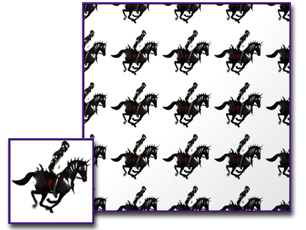
맵 타일링
기본 매핑에서 타일링은 활성 상태이지만 오브젝트에 맞게 맵 배율이 조정되므로 UV 좌표를 간격띄우기하거나 맵을 회전하지 않으면 타일링 효과가 나타나지 않습니다. 이 경우 비트맵이 멀리 이동된 표면 부분이 맵의 다른 부분으로 채워집니다. 타일링은 오브젝트를 맵 이미지로 래핑합니다.
미러링
맵 미러링은 타일링과 관련됩니다. 맵을 반복하고 반복된 각 복사본을 대칭 이동합니다.
타일링과 함께 U 차원, V 차원 또는 둘 다에서 미러링할 수 있습니다. 각 차원의 타일링 매개변수는 표시되는 맵 복사본 수를 지정합니다. 각 복사본이 인접 항목을 기준으로 대칭 이동됩니다.

맵 미러링
타일링 및 미러링 결합
기본적으로 미러링은 두 개의 반사된 맵 이미지를 생성하므로 미러가 설정되어 있으면 타일링 값의 의미가 달라집니다.
단일 매핑 차원(U 또는 V)에서 기본값 1.0은 두 개의 비트맵 복사본을 표시하고 값 2.0은 네 개의 복사본을 표시하고 값 1.5는 세 개의 복사본을 표시합니다. 두 차원에서 미러링하면 효과가 곱해집니다.
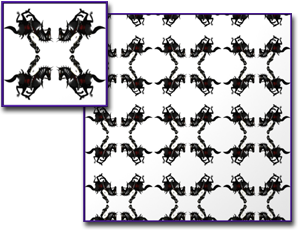
맵 미러링 및 타일링
전사
전사는 스티커 및 라이트 스위치와 같은 단일 디자인의 작은 요소 매핑에 유용합니다.
전사로 사용되는 2D 맵은 한 번만 나타나며 타일링과 같이 반복되지 않습니다. 전사가 표면에서 나타나는 위치에 관계없이 표면은 기본 재질로 렌더링되고 재질 수준에서 구성요소 색상이 지정됩니다. 맵 트리를 사용하면 다른 비트맵이나 기타 맵 유형 위에 전사가 나타날 수도 있습니다.
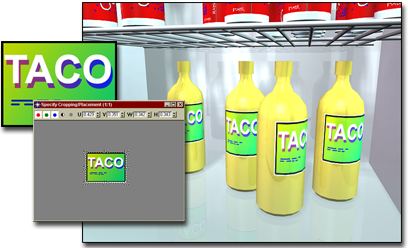
데칼코마니 맵
절차
타일링을 설정하려면 다음을 수행하십시오.
- 좌표 롤아웃에서 실제 배율 사용이 해제되어 있고 U 또는 V 좌표나 둘 다에 대해 타일이 설정되어 있는지 확인합니다.
- 좌표 롤아웃에서 U 또는 V 좌표나 둘 다에 대해 타일이 설정되어 있는지 확인합니다.
- 해당 좌표의 타일링 값을 설정합니다.
재질 편집기에서 재질 미리 보기가 변경되어 선택한 타일링 값을 표시합니다.
- 타일링 값은 지정된 차원을 따라 비트맵이 반복되는 횟수입니다. 기본값 1.0은 비트맵을 정확하게 한 번 매핑하고 값 2.0은 비트맵을 두 번 매핑합니다. 소수점 이하 값은 전체 맵의 사본과 함께 비트맵의 해당 부분을 매핑합니다. 예를 들어, 2.5는 비트맵을 2.5배 매핑합니다.
- 타일링 값이 1보다 작으면 오브젝트를 기준으로 맵 크기가 늘어납니다. 예를 들어 값이 0.5이면 비트맵 절반으로 매핑됩니다.
- U 및 V 차원이 동일한 양만큼 타일링되는 경우 타일링은 균일합니다.
타일링 효과를 미리 보려면 다음 중 하나를 수행합니다.
- 컴팩트 재질 편집기에서
 타일링 플라이아웃을 사용하여 1x, 2x, 3x 또는 4x 타일링 미리 보기를 선택합니다.
타일링 플라이아웃을 사용하여 1x, 2x, 3x 또는 4x 타일링 미리 보기를 선택합니다.
- 슬레이트 재질 편집기에서 재질 노드를 마우스 오른쪽 버튼으로 클릭하고 팝업 메뉴에서 UV 타일링 미리 보기
 1x, 2x, 3x 또는 4x를 선택합니다.
1x, 2x, 3x 또는 4x를 선택합니다.
선택하는 값에 따라 활성 샘플 슬롯의 타일링이 U 및 V에서 모두 1.0, 2.0, 3.0 또는 4.0으로 변경됩니다.
플라이아웃 설정은 재질이나 매핑에 영향을 주지 않습니다. 타일링 값이나 확인란 설정을 변경하지 않으며 이 설정의 변경 효과를 미리 보는 데에만 유용합니다.
미러링을 설정하려면 다음을 수행하십시오.
- 좌표 롤아웃에서 U 또는 V 좌표나 둘 다에 대해 미러가 설정되었는지 확인합니다.
미러 및 타일은 배타적 설정입니다. 하나가 선택되어 있는 경우 다른 하나를 선택하면 원래의 설정이 해제됩니다.
- 해당 좌표의 미러 값을 설정합니다.
재질 미리 보기가 변경되어 선택한 미러 값을 표시합니다.
전사를 만들려면 다음을 수행하십시오.
- 재질 편집기에서 비트맵을 분산 맵으로 선택합니다.
- 맵의 좌표 롤아웃에서 U 및 V 좌표 둘 다에 대해 미러와 타일을 모두 끕니다. 매핑을 오브젝트 XYZ의 평면으로 변경합니다.
- X 및 Y 타일링 매개변수를 조정하여 데칼코마니 배율을 조정합니다.
타일링 값을 변경하면 맵을 타일링할 때와 같이 매핑된 비트맵의 크기가 변경되지만 미러와 타일을 끄면 비트맵이 한 번만 나타납니다.
- X 및 Y 간격띄우기 매개변수를 조정하여 데칼코마니 위치를 지정합니다.
주: 매개변수 롤아웃의 자르기 및 배치 제어를 사용하여 전사 효과를 얻을 수도 있습니다.
맵의 위치를 간격띄우기하려면 다음을 수행하십시오.
- 좌표 롤아웃에서 실제 배율 사용이 설정되어 있는지 확인합니다.
- 좌표 롤아웃에서 U 및 V 값이 0.0에서 100 사이 또는 -100에서 0.0 사이가 되도록 설정합니다.
- 간격띄우기 폭 및 높이 값을 0.0에서 100 사이 또는 -100에서 0.0 사이로 설정합니다.
오브젝트 표면에서 맵이 선택한 방향으로 이동합니다.
UV 간격띄우기는 타일링을 해제했으며 비트맵을 단일 위치에 표시하려는 경우에 특히 유용합니다.
맵을 회전하려면 다음을 수행하십시오.
- 좌표 롤아웃에서 각도 U, V 및 W 스피너를 설정합니다.
양수 각도는 맵을 시계 방향으로 회전하고 음수 각도는 맵을 시계 반대 방향으로 회전합니다.
각도는 최대 360도가 될 수 있으며, 이 경우 맵의 회전을 애니메이션하지 않으면 맵이 완전히 회전되고 보이는 효과가 없습니다.
회전을 클릭하여 매핑 좌표 회전 대화상자를 사용할 수도 있습니다. 여기서 마우스를 드래그하여 회전을 변경할 수 있습니다.
앤티앨리어싱을 늘리거나 줄이려면 다음을 수행하십시오.
- 맵의 좌표 롤아웃에서 블러 값을 늘리거나 줄입니다.
범프 맵 외의 기타 맵과 분산 맵의 경우 0.5에서 20.0 사이의 블러 값이 가장 효과적입니다. 값을 낮추면 앤티앨리어싱이 감소하고 값을 높이면 증가합니다.
앤티앨리어싱 블러가 적용되기 전에 블러 간격띄우기 매개변수가 이미지를 조정합니다. 앤티앨리어싱만 필요한 경우 블러 간격띄우기를 기본값 0.0으로 둡니다.
맵 이미지를 더 흐리게 만들려면 다음을 수행하십시오.
- 맵의 좌표 롤아웃에서 블러 간격띄우기 값을 늘립니다.
블러 간격띄우기는 매우 강력한 매개변수입니다. 블러 간격띄우기 스피너의 증분은 0.001입니다. 0.1보다 큰 값은 너무 클 수 있습니다.
맵 이미지를 더 선명하게 만들려면 다음을 수행하십시오.
- 맵의 좌표 롤아웃에서 블러 간격띄우기 값을 0.0보다 작은 값으로 줄입니다.
블러 간격띄우기 값이 음수이면 이미지가 선명해집니다.
인터페이스
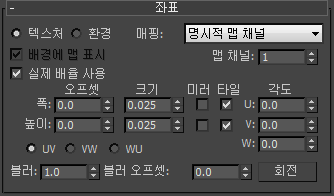
이 제어는 많은 2D 맵의 좌표 롤아웃에 나타납니다.
- 매핑 유형
-
맵을 사용하는 방식, 즉 오브젝트 표면에 적용할지 환경에 적용할지에 따라 선택합니다.
- 매핑
-
텍스처 또는 환경 매핑 선택에 따라 리스트 항목이 달라집니다.
- 명시적 맵 채널아무 맵 채널이나 사용합니다. 선택하면 맵 채널 필드가 활성화되고 1에서 99 사이의 아무 채널이나 선택할 수 있습니다.
-
정점 색상 채널할당된 정점 색상을 채널로 사용합니다. 정점 색상 할당에 대한 자세한 내용은 편집 가능한 메시를 참조하십시오.
정점 색상 맵 및 정점 색상 할당 유틸리티를 참조하십시오.
- 오브젝트 XYZ의 평면오브젝트의 로컬 좌표에 기반하여 평면 매핑을 사용합니다(피벗점 위치 무시). 배경에 맵 표시를 설정하지 않으면 렌더링을 위해 평면 매핑이 오브젝트 뒷면으로 투영되지 않습니다.
- 표준 XYZ의 평면장면의 표준 좌표에 기반하여 평면 매핑을 사용합니다(오브젝트의 경계 상자 무시). 배경에 맵 표시를 설정하지 않으면 렌더링을 위해 평면 매핑이 오브젝트 뒷면으로 투영되지 않습니다.
- 구형 환경/원통형 환경/팽팽하게 둘러싸기 환경배경에 있는 보이지 않는 오브젝트에 매핑된 것처럼 맵을 장면에 투영합니다. 환경 맵을 참조하십시오.
- 화면장면에 편평한 배경으로 투영합니다.
- 배경에 맵 표시
-
설정하면 평면 매핑(오브젝트 XYZ의 평면 또는 UVW 맵 수정자 사용)이 투영되어 오브젝트 뒷면에 렌더링됩니다. 끄면 평면 매핑이 오브젝트 뒷면에 렌더링되지 않습니다. 기본적으로 설정되어 있습니다.
이 토글은 두 치수에서 모두 타일링이 해제된 경우에만 사용할 수 있습니다. 이 효과는 화면을 렌더링할 때만 나타납니다.
주: 뷰포트에서 평면 매핑은 배경에 맵 표시의 설정 여부에 관계없이 항상 오브젝트 뒷면에 투영됩니다. 재정의하려면 타일링을 끄십시오. - 실제 배율 사용
-
설정하면 UV 값 대신 실제 폭 및 높이 값을 사용하여 맵을 오브젝트에 적용합니다. 기본적으로 해제되어 있습니다.
실제 배율이 설정된 경우 텍스처 맵의 모서리를 기준으로 텍스처가 배치되어 벽 등의 아키텍처 오브젝트와 보다 효율적으로 정렬되게 합니다. 끄면 텍스처가 텍스처 맵의 중심을 기준으로 배치됩니다.
실제 배율 사용이 해제된 경우
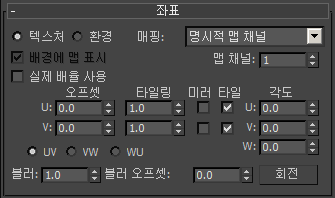
- 간격띄우기(UV)
- UV 좌표에서 맵의 위치를 변경합니다. 맵이 크기를 기준으로 이동합니다. 예를 들어 맵을 왼쪽으로 전체 폭만큼 이동하고 원래 위치에서 아래로 폭의 절반만큼 이동하려면 U 간격띄우기 필드에 -1을 입력하고 V 간격띄우기 필드에 0.5를 입력합니다.
- UV/VW/WU
- 맵에 사용되는 매핑 좌표계를 변경합니다. 기본 UV 좌표는 슬라이드 프로젝터와 같이 맵을 표면에 투영합니다. VW 및 WU 좌표는 표면에 수직이 되도록 맵을 회전합니다.
- 타일링
- 타일 또는 미러가 설정된 경우(타일/미러 참조) 각 축을 따라 맵이 반복되는 횟수를 결정합니다.
- 미러/타일
- 타일링 설정(위 참조)을 사용하여 맵이 반복되는지 여부 및 반복되는 방법을 나타냅니다. 각 축(U 및 V)에 대해 미러 또는 타일을 설정하거나 설정하지 않을 수 있습니다. 자세한 내용은 타일/미러를 참조하십시오.
- 미러는 맵을 왼쪽에서 오른쪽(U 축)으로 및/또는 위쪽에서 아래쪽(V 축)으로 반복하고 반사합니다.
- 타일은 왼쪽에서 오른쪽(U 축)으로 및/또는 위쪽에서 아래쪽(V 축)으로 맵의 반사가 아닌 반복을 토글합니다.
실제 배율 사용이 설정된 경우
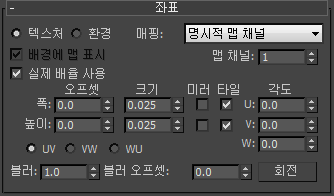
- 간격띄우기(폭/높이)
- 재질이 적용된 오브젝트의 폭이나 높이를 따라 가로 또는 세로로 맵을 이동합니다. 간격띄우기 거리는 맵의 왼쪽 아래 모서리를 기준으로 합니다.
- UV/VW/WU
- 맵에 사용되는 매핑 좌표계를 변경합니다. 기본 UV 좌표는 슬라이드 프로젝터와 같이 맵을 표면에 투영합니다. VW 및 WU 좌표는 표면에 수직이 되도록 맵을 회전합니다.
- 크기
- 맵의 실제 폭과 높이를 결정합니다.
예를 들어 12" x 8"인 대리석 조각을 스캔한 다음 이 이미지를 분산 맵으로 할당하는 경우 12"(또는 1) 및 8"를 폭과 높이로 입력할 수 있습니다. 이렇게 하면 대리석 배율이 렌더링된 장면에 알맞게 조정됩니다.
주: 텍스처 크기의 기본 설정은 재질 편집기 옵션 대화상자의 기본 텍스처 크기 옵션을 사용하여 설정할 수 있습니다. - 미러
- 미러가로 및/또는 세로로 맵을 미러링합니다.
- 타일
- 가로 및/또는 세로 타일링을 설정하거나 끕니다.
주: 재질 편집기에서 실제 크기 사용 스위치를 끄면 UVW 맵과 같은 수정자나 상자와 같은 원형의 실제 맵 크기 설정이 작동하지 않습니다. 마찬가지로 하위 오브젝트 수준에서 정점을 이동하거나 오브젝트 비율을 조정하면 일반적으로 실제 배율 사용 설정이 적용되지 않습니다.
- 각도 U/V/W
- U, V 또는 W축을 중심으로 맵을 회전합니다(각도).
주: 환경 매핑 유형을 사용하는 경우 W축에서만 맵을 회전할 수 있습니다. U 또는 V축에서 회전하면 아무런 효과가 없습니다.
- 회전
- 아크볼 다이어그램(뷰포트 회전에 사용되는 아크볼과 유사하나 원 내부에서 드래그하면 세 축 모두를 따라 회전하고 원 외부에서 드래그하면 W축만 중심으로 회전)을 드래그하여 맵을 회전할 수 있는 도식적 매핑 좌표 회전 대화상자를 표시합니다. 대화상자에서 드래그하면 각도 UVW 값이 변경됩니다.
- 블러
- 뷰에서의 거리에 기반하여 맵의 선명도나 블러에 영향을 줍니다. 맵에서 멀어질 수록, 더욱 더 흐려집니다. 블러 값은 표준 공간의 맵을 흐려지게 하며 블러는 주로 앨리어싱을 피하는 데 사용됩니다.
- 블러 간격띄우기
- 뷰에서의 거리와 관계없이 맵의 선명도나 블러에 영향을 줍니다. 블러 간격띄우기는 오브젝트 공간의 이미지 자체를 흐려지게 하며 맵의 세부 사항을 부드럽게 하거나 초점을 흐리게 하여 흐린 이미지의 효과를 얻으려는 경우에 이 옵션을 사용합니다.
블러/블러 간격띄우기를 참조하십시오.